Ein papierloses Büro, in dem du alle Dokumente digitalisieren und schnell wiederfinden kannst? Das ist für mich persönlich ein ganz großer Wunsch, denn den Überblick zu behalten, fällt nicht immer sehr leicht. Paperless ngx, eine Weiterentwicklung von Paperless ng, macht das auch für den Privatgebrauch möglich. Doch wie sinnvoll ist das? Und wie funktioniert es?
In diesem Artikel will ich mit dir zusammen auf die Software Paperless ngx schauen. Sie hat sich als die Lösung für mich herauskristallisiert als ich auf Threads mal in diese Richtung eine Unterhaltung begonnen habe. Und was soll ich sagen? Der Anfang war für mich erstmal so ein Aha-Moment, inzwischen bin ich aber tatsächlich sehr begeistert. Diese Begeisterung will ich gerne an dich weitergeben.
Denn ich bin fest davon überzeugt, dass auch du von einem papierlosen Büro profitieren kannst. Insbesondere in unserer schnelllebigen Zeit, in der wir mit immer mehr Informationen zu kämpfen haben. Hier braucht es gute Tools, die uns im Alltag tatkräftig unter die Arme greifen.
Bereit für Veränderung? Los geht’s!
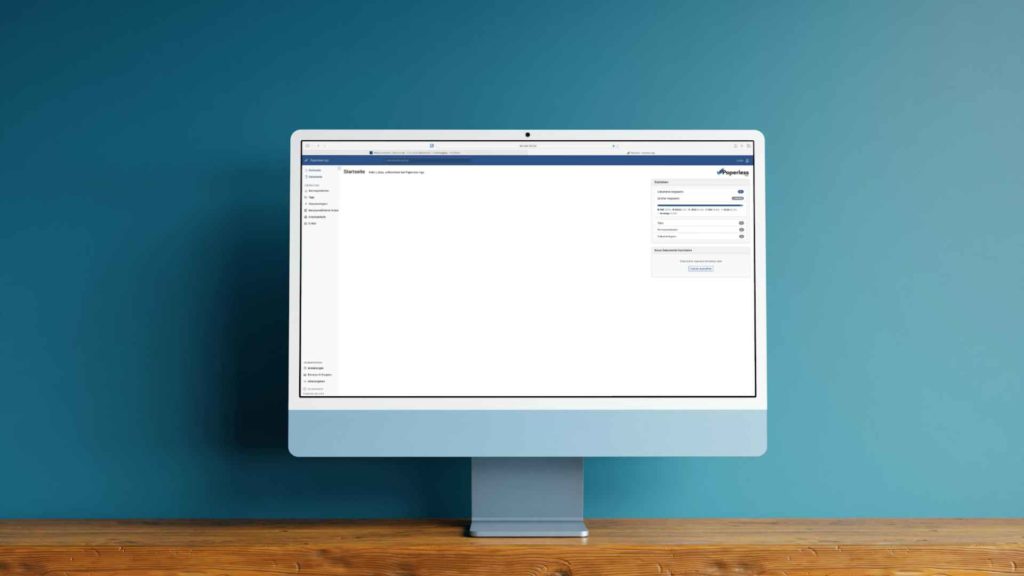
Noch kurz für die Ungeduldigen (wie ich einer bin). Diesen Dokumentenscanner* nutze ich in meinem papierlosen Büro. Funktioniert sowohl unter Windows als auch Mac. Hatte damit nie ein ernstzunehmendes Problem. Außer vielleicht, dass manchmal das Kabel etwas lästig ist.
Zuletzt aktualisiert 6.01.2026 / (*, **) Affiliate Links / Preis kann abweichen / Bild: Amazon Product Advertising API
Was ist Paperless ngx?
Paperless ngx ist ein Dokumentenmanagementsystem. Klingt nach einem verrückten Wort? Ist aber in der Praxis ein nützlicher Helfer für deinen Alltag und dein persönliches Archiv an Dokumenten. Denn anders als Dokumente einfach nur auf der Festplatte irgendwo abzulegen, arbeitet Paperless mit den Dokumenten.
Am Anfang steht dabei, dass man Dokumente über einen der verschiedenen Wege in Paperless ngx schieben muss. Das System beginnt daraufhin mit OCR und legt weitere Informationen zum Dokument in der eigenen Datenbank ab. Das kann zum Beispiel der Inhalt sein oder auch der Korrespondent.
Diese Informationen lassen sich dann zum jeweiligen Dokument anzeigen und bearbeiten. Das dient einerseits der Ordnung, andererseits aber auch dem Überblick. Denn zu jedem Dokument kannst du beispielsweise Notizen hinterlegen, die wichtig für die Bearbeitung des Dokuments sind.
Auch benutzerdefinierte Felder sind möglich. Dadurch kannst du eigene Eigenschaften dem Dokument hinzufügen, wie zum Beispiel den Kilometerstand des Autos zu einem Tankbeleg. Oder die Information, ob eine gescannte Rechnung bereits bezahlt ist, beziehungsweise wann sie bezahlt wurde.
Insgesamt kannst du also mit deinen Dokumenten besser arbeiten als wenn sie einfach nur irgendwo auf der Festplatte abgelegt werden und man die Zusatzinfos irgendwie versucht in einer „Bitte lies mich“-Datei unterzubringen.
Aber der Datenschutz?
Natürlich kann es vorkommen, dass du dein Paperless ngx auch mit sehr sensiblen Informationen fütterst. Sozialversicherungsnummer, Personalausweis, … Die Liste dafür ist lang. Und der Datenschutz daher nicht sehr weit entfernt, wenn man wichtige Dokumente digitalisieren möchte.
Paperless ngx lässt sich auf deiner eigenen Hardware installieren. Zum Beispiel kannst du Paperless ngx auf Synology installieren oder für Paperless ngx Proxmox verwenden, um es auf deinem eigenen Homelab zu betreiben. Diesen Weg bin ich gegangen. Es kommt wohl aber auch in der Praxis vor, dass sich Anwender für Paperless einen virtuellen Server bei einem Hoster mieten und dorthin die Dokumente scannen. Die Wege sind vielfältig.
Für dein Paperless ngx Hosting musst du dich einfach selbst fragen, mit welchem Wege du dich gut fühlst. Mir persönlich war sofort klar, dass ich das auf meinem eigenen Homelab machen möchte, so dass die Daten wirklich bei mir im Haus liegen und nicht auf einem fremden Server, was möglicherweise irgendwann schwierig werden könnte.
Das zeigt aber auch schon sehr eindrucksvoll, dass du mit dieser Software die Möglichkeit hast, den Datenschutz wirklich strikt umzusetzen. Was insbesondere gerade für kleine Unternehmen sehr wichtig ist, denn diese haben gar nicht die Budgets, um das in einem größeren Stil zu betreiben.
Papierloses Büro privat nutzen
Nun, da du weißt, was Paperless ngx tut und kann, stellt sich bei dir vielleicht eine Frage. Ist es wirklich erstrebenswert ein papierloses Büro privat nutzen zu wollen? Und glaub mir, diese Frage habe ich mir persönlich sehr lange gestellt.
Einerseits empfand ich es als eine zu große Lösung für ein bisschen Dokumente im Privatgebrauch. Andererseits habe ich darin ein Potenzial gesehen, um meine eigene Produktivität und Effizienz zu verbessern. Es war wie ein Zwiespalt.
Schlussendlich kam ich jedoch zur Entscheidung, dass ein papierloses Büro auch im privaten Umfeld Sinn ergeben kann. Ganz einfach aus dem Grund, da wir als Privatpersonen in unserem Leben auch immer wieder mit Dokumenten konfrontiert sind, die wir zu einem späteren Zeitpunkt brauchen. Zum Beispiel die Gehaltsabrechnung für die Steuer im nächsten Jahr. Oder der Kaufbeleg, wenn ein Garantiefall eintritt. Und dann beginnt die große Suche nach den Dokumenten.
Alleine um mir das zu ersparen und schneller genau das zu finden, was ich suche, lohnt es sich in meinen Augen absolut.
Warum sollte ich mich minutenlang mit dem Suchen nach Dokumenten aufhalten, wenn eine Software das für mich besser lösen kann und weniger Zeit braucht?
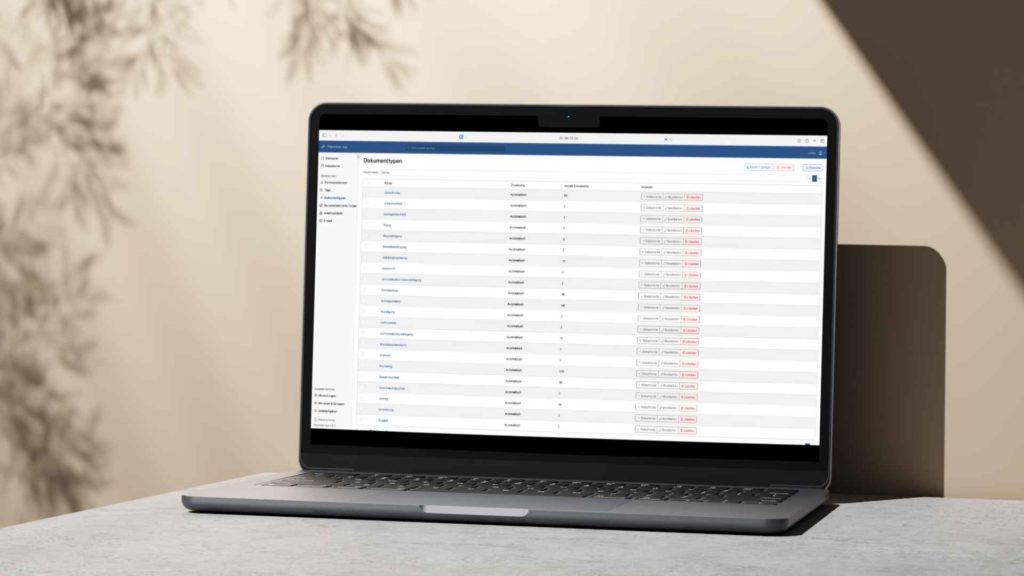
Paperless ngx installieren
Doch kommen wir nun zum Kern dessen, was du tun musst, um mit deinem papierlosen Büro durchstarten zu können.
Dir stehen grundsätzlich zwei Installationsmethoden zur Verfügung, die ich persönlich ganz interessant finde. Das ist einmal die Nutzung von Docker und andererseits die direkte Installation auf dem System. Zwar bevorzuge ich persönlich die Installation über Docker, da es wesentlich einfacher ist, du kannst jedoch auch die andere Methode nutzen.
Bei der Docker-Installation lädst du dir im Grunde genommen ein Skript herunter, welches mit deiner Hilfe die korrekte Installation vornimmt. Das macht es gerade Einsteigern sehr einfach, die sich auch noch nicht so viel mit Docker beschäftigt haben. Und wenn es mal schief läuft, kannst du die Konfiguration im Nachgang nochmal verändern oder anpassen.
Damit du auch garantiert die richtige Version der Anleitung nutzt und auch noch in Monaten die aktuelle Vorgehensweise nutzt, verweise ich dich an dieser Stelle auf die offizielle Dokumentation von Paperless. Denn ich kann dir nicht garantieren, dass ich eine vollständige Anleitung auch noch Monate später zu jedem Zeitpunkt aktuell halte. Die Installationsanleitung findest du im Bereich Setup bei Paperless ngx.
Insgesamt hat mich der Prozess nur etwa eine Stunde gekostet. Und auch nur deshalb, da ich am Anfang die Pfade falsch gesetzt hatte. Ansonsten geht das schneller.
Meine Installation
Zu Beginn habe ich mich persönlich gefragt, wo ich denn am besten die Dokumente ablegen könnte. Die Entscheidung fiel dabei recht schnell auf das NAS, da ich das ganz bequem mit einem Mausklick sichern kann und so alle Daten an einem Ort sammle.
Ich habe also vor der Installation ein eigenes Verzeichnis auf dem NAS erstellt, welches einzig und allein für Paperless ngx dient. Dort liegen die Datenbank, Dokumente und weitere Dateien, die Paperless für einen reibungslosen Betrieb benötigt.
Dieses Verzeichnis habe ich dann über NFS mit dem virtuellen Server verbunden, in dem Docker mit Paperless läuft. Das hat für mich den Hintergrund, dass ich in der virtuellen Maschine jederzeit die Verknüpfungen zum NAS austauschen kann und auch noch weitere Skripte oder Tools für die Verarbeitung von Dokumenten installieren kann. So ist alles an einem Ort gesammelt.
Darüber hinaus habe ich in das Public-Verzeichnis meines NAS noch den Consume-Folder gepackt. So kann ich theoretisch von jedem Gerät aus ein Dokument ablegen. Innerhalb des Ordners gibt es dann auch noch Unterordner für jede Person im Haushalt, die das System ebenfalls nutzt. Über Regeln in Paperless werden die Dokumente dann der jeweiligen Person zugeordnet.
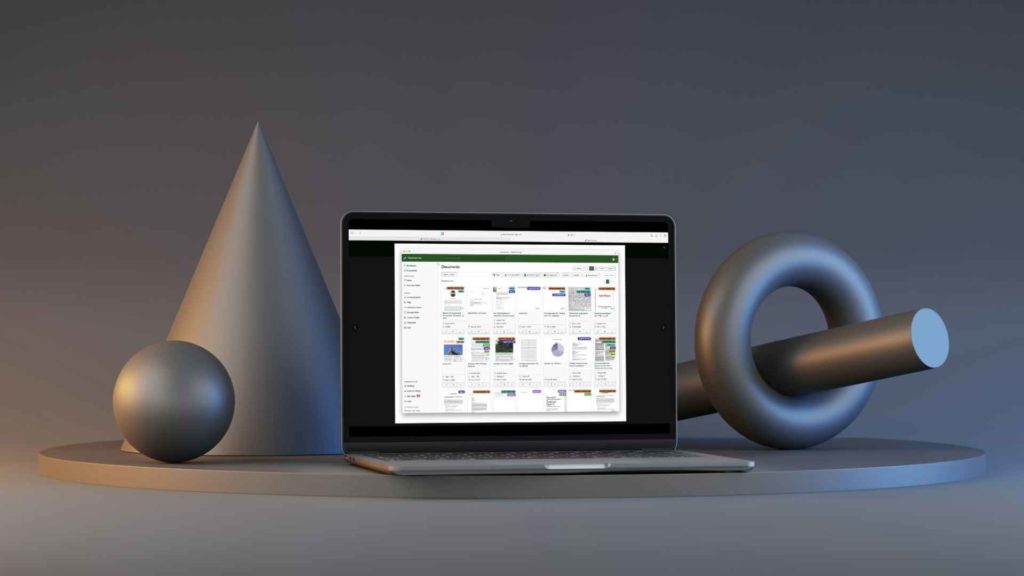
Mein persönlicher Workflow
Nachdem mein System vollständig eingerichtet war, ging es für mich an den idealen Workflow. Dazu habe ich Paperless ngx so eingerichtet, dass es sowohl aus dem Consume-Folder als auch per E-Mail Dokumente entgegennimmt.
Wenn mir nun jemand ein Dokument per Mail im Anhang schickt, kann ich das bequem an Paperless weiterleiten und weiß, dass es archiviert wird. Anhand der Absenderadresse (bei Weiterleitungen ist das meine), wird dann die Zuordnung zur jeweiligen Person vorgenommen.
Für das iPhone habe ich mir darüber hinaus noch einen Kurzbefehl gebaut. Dieser Kurzbefehl ist über das Share-Menü erreichbar und schickt Dokumente direkt im Anhang einer Mail an Paperless (ohne jedes Mal die Mailadresse einzugeben). So kann ich auch von unterwegs jederzeit Dokumente hinzufügen, auch wenn mein System nicht direkt von außerhalb erreichbar ist und ich hier nur auf VPN zurückgreifen kann. Damit fühle ich mich persönlich einfach wohler, zumal Paperless teils wirklich wichtige Dokumente beinhaltet.
Neulich habe ich auch eine wichtige E-Mail über das Menü Drucken auf dem iPhone in ein PDF umgewandelt und an Paperless geschickt. So kann ich auch noch Monate später über die Suchfunktion auf die darin enthaltenen Informationen zurückgreifen. Und es wird auch gleich dem richtigen Korrespondenten zugewiesen. Einfacher geht es für mich damit kaum noch.
Die automatische Erkennung
Bei so vielen Systemen wird heutzutage versprochen, dass sie nach einiger Nutzung anfangen zu lernen. So auch bei Paperless. Und ich war wirklich skeptisch. Als ich jedoch dann den Entschluss gefasst habe, dass ich Dokumente digital aufbewahren will und nacheinander alles gescannt habe, konnte ich das wirklich selbst erleben.
Du Beginn wurden beispielsweise Unterlagen meines Steuerberaters der Krankenkasse zugeordnet. Ganz schön wild und ich bin fast an meine eigenen Grenzen der Geduld gekommen. Doch nach und nach hat sich das alles gelegt. Je mehr Dokumente ich angefangen habe zu digitalisieren, desto besser wurde die Erkennung. Bei einigen Rechnungen zum Beispiel musste ich im Nachgang gar nichts mehr anpassen. Es wurde direkt dem richtigen Korrespondenten zuordnet und auch der Dokumententyp war korrekt.
Und ich kann dir ganz ehrlich sagen, dass so das Digitalisieren von Dokumenten auch wirklich Spaß macht. Gib dem System also ruhig etwas Zeit und mache von Beginn an eine Zuordnung, so dass die Erkennung immer besser wird.
Dokumente digital aufbewahren – Scan it!
Wenn du nun bis hierher gekommen bist, scheint dich das Thema wirklich zu begeistern. Was ich persönlich großartig finde, denn mir ergeht es ja gar nicht anders. Doch wie handhabt man es eigentlich am besten mit dem Scannen?
In der Praxis stehen dir grundsätzlich verschiedene Möglichkeiten zur Verfügung. Diese Möglichkeiten unterscheiden sich in ihrem Umfang und auch in ihrem Preis. Deshalb will ich dir hier kurz einen besseren Überblick geben.
Ich selbst handhabe es so, dass ich einseitige Dokumente schnell mit dem iPhone scanne und dann an Paperless ngx schicke. Sobald ich jedoch mit mehreren Seiten (insbesondere Vorder- und Rückseite) zutun habe, greife ich zu meinem Dokumentenscanner*. Er zieht mir die Blätter durch, ich entferne Seiten ohne Nutzen und speichere es direkt im Consume-Folder von meinem Paperless. Alles weitere erledigt dann das Dokumentenmanagementsystem.
Wer jedoch mit größeren Mengen Papier zutun hat (z. B. in einem kleinen Büro), der kann auch bessere Scanner zurückgreifen. Diese schicken ihren Scan direkt an den Consume-Folder von Paperless, ohne dass hierfür ein Computer eingeschaltet sein muss. So kann der Scanner an einem zentralen Ort stehen und die Dokumente fliegen durch, bis die Festplatte voll ist.
Paperless ngx Scanner
Nun muss ich natürlich dazu sagen, dass ich selbst nur einen Dokumentenscanner* zur Verfügung habe, den ich direkt an meinen Mac anschließe. Alternativ bietet sich mir die Möglichkeit, mein iPhone für Scans zu nutzen. Wie ich vorgehe, habe ich dir eben ja bereits erzählt.
Was an meinem Dokumentenscanner ganz charmant ist, dass er Vorder- und Rückseite gleichzeitig scannt und ich die Ausgabe nochmal anpassen kann. Wenn zum Beispiel leere Seiten erkannt wurde, schmeiße ich die wieder raus und lege nur den finalen Scan in Paperless ab. So erspare ich mir ein wenig Datenmüll und bekomme in der Theorie mehr Dokumente unter. In der Praxis spielt der Gewinn an Kapazität wohl kaum eine Rolle. Dennoch ist es für die Ordnung ganz gut.
Hierzu greife ich auf den Canon imageFORMULAR P-208 II* zurück. Dieser Scanner läuft sowohl unter Windows als auch unter Mac. Für mobile Scans nutze ich mein iPhone 15 Pro Max*. Die App Dateien auf dem iPhone bietet da schon den idealen Schnellzugriff auf den Scanner.
- Duplex, Automatischer Einzug, ADF, 8 Seiten pro Minute, Leere Seiten löschen, Gerade rücken,...
Zuletzt aktualisiert 9.01.2026 / (*, **) Affiliate Links / Preis kann abweichen / Bild: Amazon Product Advertising API
Es gibt jedoch auch größere Scanner-Modelle. Diese habe ich allerdings nicht selbst ausprobiert. Recherchiere demnach bitte vor dem Kauf nochmal im Internet, wenn du ganz sicher sein willst, dass das alles so funktioniert. Ich übernehme dafür keine Garantie.
- Ohne Computer scannen und als E-Mail versenden oder direkt in die Cloud bzw. Netzwerkordner scannen;...
- Intuitive Epson ScanSmart Software für PC und Mac: Vorschau, Texterkennung und Hochladen leicht...
- Automatisches Zuschneiden, Schräglagenkorrektur, Überspringen von leeren Seiten und...
Zuletzt aktualisiert 9.01.2026 / (*, **) Affiliate Links / Preis kann abweichen / Bild: Amazon Product Advertising API
Best Practices
Der Einstieg in ein neues System – insbesondere im papierlosen Büro – kann schwierig sein. Und auch ich habe meine ganz eigenen Herausforderungen meistern müssen, um mir das System so einzurichten, wie es für mich am besten und bequemsten ist.
Wenn du noch etwas mehr Zeit aufbringen kannst, dann möchte ich dir gerne in meinem Artikel über die Best Practices erzählen, wie ich benutzerdefinierte Felder verwende, den Multi-User-Betrieb gemeistert und sogar einen Shortcut auf dem iPhone erstellt habe.
Diese praxisnahen Tipps können dir dabei helfen, deine eigene Installation von paperless ngx optimal zu nutzen, ohne dabei viel Komfort zu verlieren. Den Artikel erreichst du unter dem nachfolgenden Link.
Fazit: Lohnt sich Paperless ngx?
Dokumente digitalisieren und sich sein eigenes papierloses Büro zu schaffen, ist in der heutigen Zeit eine wirklich Überlegung wert. Wir haben täglich mit so vielen Informationen zutun, dass wir zwangsläufig geeignete Tools brauchen, die uns das Leben leichter machen.
Egal, ob du wichtige Dokumente digitalisieren oder dein papierloses Büro zuhause verbessern willst, Paperless ngx ist auf jeden Fall einen Blick wert. Ich war zu Beginn ganz ehrlich eher skeptisch und habe mich gefragt, ob ich das Projekt wirklich in Angriff nehmen will. Inzwischen bin ich jedoch so überzeugt davon und will gar nicht mehr ohne mein digitales Archiv.
Wenn ich nun etwas suche, öffne ich Paperless, gib einen Suchbegriff ein und finde direkt auf Anhieb alles, was dazu gehört. Natürlich wird das Suchergebnis präziser, je genauer ich das eingebe. Aber das ist ja grundsätzlich bei allen Suchen der Fall.
Außerdem ist es sehr schön, Dokumente digitalisieren und untereinander teilen zu können. Mit Berechtigungen. So kann ich endlich meinem Haushalt Zugriff auf manche Dokumente geben, ohne dass diese sie verändern können. Das habe ich zum Beispiel mit den Unterlagen für den Glasfaseranschluss so gemacht und es fühlt sich gut an.
Ich bin der Meinung, Paperless ngx ist für mich die richtige Lösung. Und ich glaube, dass es auch dir in deinem Leben helfen könnte. Völlig egal, ob kleines Unternehmen oder Privatperson. Schau es dir ruhig mal an, es ist kostenlos!

4 Kommentare
slope · 17. Juni 2025 um 12:48
Sehr spannender Beitrag! Ich spiele schon länger mit dem Gedanken, mein Büro endlich papierlos zu machen, aber bisher hat mir immer der richtige Ansatz oder das passende Tool gefehlt. Paperless ngx klingt echt vielversprechend – vor allem, weil es auch für den privaten Bereich geeignet ist. Danke für die Empfehlung, ich werde mir das auf jeden Fall mal genauer anschauen. Und ja, das mit den Kabeln kenne ich nur zu gut – manchmal nervt es wirklich!
Lukas · 17. Juni 2025 um 13:29
Hallo,
vielen Dank für den netten Kommentar.
Smarte Grüße
Johannes · 2. Mai 2024 um 12:12
Hallo Lukas!
Vielen Dank für diesen Beitrag, der mich letztlich dazu bewogen hat, Paperless privat einzusetzen!
Da mein Heimserver (OpenMediaVault als Proxmox-VM) andere Dienste (nextCloud, Jellyfin, Photoprism, und, und, und…) auf Podman-Basis ihre Arbeit verrichten, war der Start doch ziemlich holprig, da ich sämtliche benötigten Dienste (Redis, Tika, Gotenberg) als eigenständige Pods betreibe. Aber jetzt läufts super.
Ich hätte schon viel früher damit starten sollen 😀
LG Johannes
Lukas · 3. Mai 2024 um 12:08
Hi Johannes,
das ist ja großartig, dass ich dich da inspirieren konnte, dem System eine Chance zu geben!
Tatsächlich erging es mir sehr ähnlich. Ich habe ewig lange überlegt und es schlussendlich dann einfach getan. Eine sehr gute Entscheidung für mich.
Und vor allem super, dass es jetzt so rund läuft. Auch wenn der Weg wohl etwas steinig war. 😉
Danke für deinen Besuch und die Zeit für deinen Kommentar.
Smarte Grüße